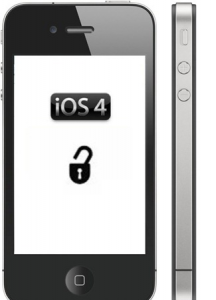Наша цель — обеспечить Вам самый быстрый доступ к руководству по эксплуатации устройства Apple iPhone 4S A1387. Пользуясь просмотром онлайн Вы можете быстро просмотреть содержание и перейти на страницу, на которой найдете решение своей проблемы с Apple iPhone 4S A1387. Чтобы запустить просмотр инструкции Apple iPhone 4S A1387 на полном экране, используйте кнопку Полный экран. Если ты все же не хотите занимать место на своем устройстве, Вы всегда можете скачать ее из ManualsBase. Advertisement Печатная версия Многие предпочитают читать документы не на экране, а в печатной версии. Опция распечатки инструкции также предусмотрена и Вы можете воспользоваться ею нажав на ссылку, находящуюся выше — Печатать инструкцию. Вам не обязательно печатать всю инструкцию Apple iPhone 4S A1387 а только некоторые страницы. Резюме Ниже Вы найдете заявки которые находятся на очередных страницах инструкции для Apple iPhone 4S A1387. Если Вы хотите быстро просмотреть содержимое страниц, которые находятся на очередных страницах инструкции, Вы воспользоваться ими. What You Need To use iPhone, you need:  A new wireless service plan with the carrier that provides iPhone service in your area  A Mac or a PC with a USB 2. Read the documentation that comes with the SIM card for instructions. If your carrier gave you a PIN number to use with your SIM, you may need to enter the PIN before activating iPhone. Activate iPhone 1 Download and install the latest version of iTunes from www. For example, you might want to sync only a group of contacts from your address book, or only unwatched video podcasts. You can adjust sync settings whenever iPhone is connected to your computer. Important: You can connect and sync with only one iPhone at a time. Disconnect one before connecting another. You should be logged in to your own user account on the computer before connecting iPhone. Deselect this option if you want to sync only by clicking the Sync button in iTunes. For more information about preventing automatic syncing, see page 11. Account settings are only transferred from your computer to iPhone. Note: The password for your Yahoo! If you sync a Yahoo! Turn off automatic syncing for iPhone m Connect iPhone to your computer, then select iPhone in the iTunes source list below Devices, on the left and click the Summary tab. Use the built-in microphone to talk. Click the mic button to answer or end a call. When listening to iPod, click the button once to play or pause a song, or click twice quickly to skip to the next track. The more bars, the stronger the signal. Non-wireless features are available. Rotate iPhone sideways for widescreen viewing. Double-tap to zoom in or out—Safari automatically fits sections to the iPhone screen for easy reading. Add Safari Web Clips to the Home Safari screen for fast access to favorite websites. Listen to your songs, audiobooks, and podcasts. Watch movies and video podcasts in widescreen. Calculator Jot notes on the go—reminders, grocery lists, brilliant ideas. Send them in email. Notes Adjust all iPhone settings in one convenient place. Set your ringtone, wallpaper, screen brightness, and settings for network, phone, mail, web, music, video, photos, and more. Set auto-lock and a passcode for security. You can flick to return to the original screen and drag more icons to the new screen. You can create up to nine screens. The number of dots at the bottom shows the number of screens you have, and indicates which screen you are viewing. Switch to another Home screen m Flick left or right. When iPhone is off, incoming calls go straight to voicemail. On some screens such as webpages, you can also scroll side to side. You can wait for the scrolling to come to a stop, or tap or touch anywhere on the screen to stop it immediately. Tap a letter to jump to items starting with that letter. Drag your finger along the index to scroll quickly through the list. Index m Tap an item in the list to choose it.
Краткое содержание страницы № 1
iPhone
User’s Guide
Краткое содержание страницы № 2
1 Contents Chapter 1 5 Activating and Setting Up iPhone 5 What You Need 5 Activating iPhone 7 Syncing iPhone with Your Computer 11 Disconnecting iPhone from Your Computer Chapter 2 12 Basics 12 iPhone at a Glance 14 Home Screen 17 iPhone Buttons and Touchscreen 23 Using the Stereo Headset 24 Connecting to the Internet 26 Using iPhone on an Airplane 27 Charging the Battery 28 Cleaning iPhone Chapter 3 29 Phone 29 Calling and Answering 34 Visual Voicemail 37 Adding Contact Inform
Краткое содержание страницы № 3
Chapter 5 52 Safari 52 Surfing the Web 56 Adding Safari Web Clips to the Home Screen 56 Using Bookmarks 57 Safari Settings Chapter 6 58 iPod 58 Syncing iPod Content from Your iTunes Library 59 Playing Music 64 Watching Videos 67 iPod Settings Chapter 7 68 Applications 68 Text 70 Calendar 73 Photos and Camera 77 YouTube 80 Stocks 81 Maps 86 Weather 87 Clock 89 Calculator 90 Notes Chapter 8 91 Settings 91 Airplane Mode 92 Wi-Fi 93 Carrier 93 Usage 93 Sounds and the Ring/S
Краткое содержание страницы № 4
Chapter 9 108 iTunes Wi-Fi Music Store 109 Browsing and Searching 111 Purchasing Songs and Albums 11 2 Syncing Purchased Content 11 3 Verifying purchases 11 3 Changing Your iTunes Store Account Information Appendix A 114 Tips and Troubleshooting 11 4 General Suggestions 11 9 Removing the SIM Card 120 Updating and Restoring iPhone Software 120 Using iPhone Accessibility Features Appendix B 122 Learning More, Service, and Support Index 124 4 Contents
Краткое содержание страницы № 5
1 Activating and Setting Up iPhone 1 To avoid injury, read all operating instructions in this guide and safety · information in the Important Product Information Guide at www.apple.com/ support/manuals/iphone before using iPhone. What You Need To use iPhone, you need:  A new wireless service plan with the carrier that provides iPhone service in your area  A Mac or a PC with a USB 2.0 port and one of the following operating systems:  Mac OS X version10.4.10 or later  Windows XP Ho
Краткое содержание страницы № 6
Inserting the iPhone SIM Card In some regions, you may need to purchase the SIM card separately and insert it into iPhone before activation. Read the documentation that comes with the SIM card for instructions. If your carrier gave you a PIN number to use with your SIM, you may need to enter the PIN before activating iPhone. Activate iPhone 1 Download and install the latest version of iTunes from www.apple.com/itunes. 2 Connect iPhone to a USB 2.0 port on your Mac or PC using the dock an
Краткое содержание страницы № 7
Syncing iPhone with Your Computer When you connect iPhone to your computer, iTunes syncs iPhone with the information and media on your computer, according to how you’ve configured the iPhone sync settings in iTunes. You can set iTunes to sync any or all of the following:  Contacts—names, phone numbers, addresses, email addresses, and so on  Calendars—appointments and events  Email account settings  Webpage bookmarks  Ringtones  Music and audiobooks  Photos  Podcasts  Videos
Краткое содержание страницы № 8
If you like, you can set iPhone to sync with only a portion of what’s on your computer. For example, you might want to sync only a group of contacts from your address book, or only unwatched video podcasts. You can adjust sync settings whenever iPhone is connected to your computer. Important: You can connect and sync with only one iPhone at a time. Disconnect one before connecting another. You should be logged in to your own user account on the computer before connecting iPhone. On a PC, i
Краткое содержание страницы № 9
Summary Pane Select “Automatically sync when this iPhone is connected” to have iTunes sync iPhone automatically whenever you connect it to your computer. Deselect this option if you want to sync only by clicking the Sync button in iTunes. For more information about preventing automatic syncing, see page 11. Select “Sync only checked songs and videos” if you want to sync only items that are individually checked in your iTunes library. Select “Manually manage music and videos” to turn off s
Краткое содержание страницы № 10
Mail Accounts You can sync email account settings from Mail on a Mac, and from Microsoft Outlook 2003 or 2007 or Outlook Express on a PC. Account settings are only transferred from your computer to iPhone. Changes you make to an email account on iPhone don’t affect the account on your computer. Note: The password for your Yahoo! email account isn’t saved on your computer. If you sync a Yahoo! email account, you must enter the password on iPhone. From the Home screen choose Settings >
Краткое содержание страницы № 11
Preventing iPhone from Syncing Automatically You may want to prevent iPhone from syncing automatically when you connect iPhone to a computer other than the one you usually sync with. Turn off automatic syncing for iPhone m Connect iPhone to your computer, then select iPhone in the iTunes source list (below Devices, on the left) and click the Summary tab. Deselect “Automatically sync when this iPhone is connected.”You can still sync manually by clicking the Sync button. Prevent automatic
Краткое содержание страницы № 12
2 Basics 2 iPhone at a Glance Headset jack Sleep/Wake button Receiver SIM card tray Ring/Silent Camera switch (on back) Volume buttons Status bar Application Touchscreen icons Home button Dock connector Speaker Microphone 12
Краткое содержание страницы № 13
Stereo headset Dock connector to USB cable Dock USB power adapter Polishing cloth Item What you can do with it Stereo headset Listen to music, videos, and phone calls. Use the built-in microphone to talk. Click the mic button to answer or end a call. When listening to iPod, click the button once to play or pause a song, or click twice quickly to skip to the next track. Dock Connect the dock to your computer or to the power adapter using the included cable, then set iPhone in the dock
Краткое содержание страницы № 14
Status Icons The icons in the status bar at the top of the screen give information about iPhone: Status icon What it means Cell signal Shows whether you’re in range of the cell network and can make and receive calls. The more bars, the stronger the signal. If there’s no signal, the bars are replaced with “No service.” Airplane Mode Shows that airplane mode is on—you cannot use the phone, ® access the Internet, or use Bluetooth devices. Non-wireless features are available. See page 91. W
Краткое содержание страницы № 15
Browse any website over a cellular data network or over Wi-Fi. Rotate iPhone sideways for widescreen viewing. Double-tap to zoom in or out—Safari automatically fits sections to the iPhone screen for easy reading. Add Safari Web Clips to the Home Safari screen for fast access to favorite websites. Listen to your songs, audiobooks, and podcasts. Watch movies and video podcasts in widescreen. iPod Send and receive SMS text messages with anyone who has an SMS-capable phone. Conversations ar
Краткое содержание страницы № 16
Add, subtract, multiply, and divide. Calculator Jot notes on the go—reminders, grocery lists, brilliant ideas. Send them in email. Notes Adjust all iPhone settings in one convenient place. Set your ringtone, wallpaper, screen brightness, and settings for network, phone, mail, web, music, video, photos, and more. Set auto-lock and a passcode for security. Settings Search the iTunes Wi-Fi Music Store music catalog, or browse, preview, and purchase 3 4 new releases, top-ten songs and album
Краткое содержание страницы № 17
Create additional Home screens m While arranging icons, drag an icon to the right edge of the screen until a new screen appears. You can flick to return to the original screen and drag more icons to the new screen. You can create up to nine screens. The number of dots at the bottom shows the number of screens you have, and indicates which screen you are viewing. Switch to another Home screen m Flick left or right. Reset your Home screen to the default layout m Choose Settings > Gene
Краткое содержание страницы № 18
By default, if you don’t touch the screen for a minute, iPhone locks automatically. Sleep/Wake button To Do this Lock iPhone Press the Sleep/Wake button. Unlock iPhone Press the Home button or the Sleep/Wake button, then drag the slider. Turn iPhone completely off Press and hold the Sleep/Wake button for a few seconds until the red slider appears, then drag the slider. When iPhone is off, incoming calls go straight to voicemail. Turn iPhone on Press and hold the Sleep/Wake button unti
Краткое содержание страницы № 19
m Drag up or down to scroll. On some screens such as webpages, you can also scroll side to side. Dragging your finger to scroll won’t choose or activate anything on the screen. m Flick to scroll quickly. You can wait for the scrolling to come to a stop, or tap or touch anywhere on the screen to stop it immediately. Tapping or touching to stop scrolling won’t choose or activate anything on the screen. Chapter 2 Basics 19
Краткое содержание страницы № 20
m Some lists have an index along the right side. Tap a letter to jump to items starting with that letter. Drag your finger along the index to scroll quickly through the list. Index m Tap an item in the list to choose it. Depending on the list, tapping an item can do different things—for example, it may open a new list, play a song, open an email, or show someone’s contact information so you can call that person. m The back button in the upper-left corner shows the name of the previous li
Краткое содержание страницы № 1
iPhone
User’s Guide
Краткое содержание страницы № 2
1 Contents Chapter 1 5 Activating and Setting Up iPhone 5 What You Need 5 Activating iPhone 7 Syncing iPhone with Your Computer 11 Disconnecting iPhone from Your Computer Chapter 2 12 Basics 12 iPhone at a Glance 14 Home Screen 17 iPhone Buttons and Touchscreen 23 Using the Stereo Headset 24 Connecting to the Internet 26 Using iPhone on an Airplane 27 Charging the Battery 28 Cleaning iPhone Chapter 3 29 Phone 29 Calling and Answering 34 Visual Voicemail 37 Adding Contact Inform
Краткое содержание страницы № 3
Chapter 5 52 Safari 52 Surfing the Web 56 Adding Safari Web Clips to the Home Screen 56 Using Bookmarks 57 Safari Settings Chapter 6 58 iPod 58 Syncing iPod Content from Your iTunes Library 59 Playing Music 64 Watching Videos 67 iPod Settings Chapter 7 68 Applications 68 Text 70 Calendar 73 Photos and Camera 77 YouTube 80 Stocks 81 Maps 86 Weather 87 Clock 89 Calculator 90 Notes Chapter 8 91 Settings 91 Airplane Mode 92 Wi-Fi 93 Carrier 93 Usage 93 Sounds and the Ring/S
Краткое содержание страницы № 4
Chapter 9 108 iTunes Wi-Fi Music Store 109 Browsing and Searching 111 Purchasing Songs and Albums 11 2 Syncing Purchased Content 11 3 Verifying purchases 11 3 Changing Your iTunes Store Account Information Appendix A 114 Tips and Troubleshooting 11 4 General Suggestions 11 9 Removing the SIM Card 120 Updating and Restoring iPhone Software 120 Using iPhone Accessibility Features Appendix B 122 Learning More, Service, and Support Index 124 4 Contents
Краткое содержание страницы № 5
1 Activating and Setting Up iPhone 1 To avoid injury, read all operating instructions in this guide and safety · information in the Important Product Information Guide at www.apple.com/ support/manuals/iphone before using iPhone. What You Need To use iPhone, you need:  A new wireless service plan with the carrier that provides iPhone service in your area  A Mac or a PC with a USB 2.0 port and one of the following operating systems:  Mac OS X version10.4.10 or later  Windows XP Ho
Краткое содержание страницы № 6
Inserting the iPhone SIM Card In some regions, you may need to purchase the SIM card separately and insert it into iPhone before activation. Read the documentation that comes with the SIM card for instructions. If your carrier gave you a PIN number to use with your SIM, you may need to enter the PIN before activating iPhone. Activate iPhone 1 Download and install the latest version of iTunes from www.apple.com/itunes. 2 Connect iPhone to a USB 2.0 port on your Mac or PC using the dock an
Краткое содержание страницы № 7
Syncing iPhone with Your Computer When you connect iPhone to your computer, iTunes syncs iPhone with the information and media on your computer, according to how you’ve configured the iPhone sync settings in iTunes. You can set iTunes to sync any or all of the following:  Contacts—names, phone numbers, addresses, email addresses, and so on  Calendars—appointments and events  Email account settings  Webpage bookmarks  Ringtones  Music and audiobooks  Photos  Podcasts  Videos
Краткое содержание страницы № 8
If you like, you can set iPhone to sync with only a portion of what’s on your computer. For example, you might want to sync only a group of contacts from your address book, or only unwatched video podcasts. You can adjust sync settings whenever iPhone is connected to your computer. Important: You can connect and sync with only one iPhone at a time. Disconnect one before connecting another. You should be logged in to your own user account on the computer before connecting iPhone. On a PC, i
Краткое содержание страницы № 9
Summary Pane Select “Automatically sync when this iPhone is connected” to have iTunes sync iPhone automatically whenever you connect it to your computer. Deselect this option if you want to sync only by clicking the Sync button in iTunes. For more information about preventing automatic syncing, see page 11. Select “Sync only checked songs and videos” if you want to sync only items that are individually checked in your iTunes library. Select “Manually manage music and videos” to turn off s
Краткое содержание страницы № 10
Mail Accounts You can sync email account settings from Mail on a Mac, and from Microsoft Outlook 2003 or 2007 or Outlook Express on a PC. Account settings are only transferred from your computer to iPhone. Changes you make to an email account on iPhone don’t affect the account on your computer. Note: The password for your Yahoo! email account isn’t saved on your computer. If you sync a Yahoo! email account, you must enter the password on iPhone. From the Home screen choose Settings >
Краткое содержание страницы № 11
Preventing iPhone from Syncing Automatically You may want to prevent iPhone from syncing automatically when you connect iPhone to a computer other than the one you usually sync with. Turn off automatic syncing for iPhone m Connect iPhone to your computer, then select iPhone in the iTunes source list (below Devices, on the left) and click the Summary tab. Deselect “Automatically sync when this iPhone is connected.”You can still sync manually by clicking the Sync button. Prevent automatic
Краткое содержание страницы № 12
2 Basics 2 iPhone at a Glance Headset jack Sleep/Wake button Receiver SIM card tray Ring/Silent Camera switch (on back) Volume buttons Status bar Application Touchscreen icons Home button Dock connector Speaker Microphone 12
Краткое содержание страницы № 13
Stereo headset Dock connector to USB cable Dock USB power adapter Polishing cloth Item What you can do with it Stereo headset Listen to music, videos, and phone calls. Use the built-in microphone to talk. Click the mic button to answer or end a call. When listening to iPod, click the button once to play or pause a song, or click twice quickly to skip to the next track. Dock Connect the dock to your computer or to the power adapter using the included cable, then set iPhone in the dock
Краткое содержание страницы № 14
Status Icons The icons in the status bar at the top of the screen give information about iPhone: Status icon What it means Cell signal Shows whether you’re in range of the cell network and can make and receive calls. The more bars, the stronger the signal. If there’s no signal, the bars are replaced with “No service.” Airplane Mode Shows that airplane mode is on—you cannot use the phone, ® access the Internet, or use Bluetooth devices. Non-wireless features are available. See page 91. W
Краткое содержание страницы № 15
Browse any website over a cellular data network or over Wi-Fi. Rotate iPhone sideways for widescreen viewing. Double-tap to zoom in or out—Safari automatically fits sections to the iPhone screen for easy reading. Add Safari Web Clips to the Home Safari screen for fast access to favorite websites. Listen to your songs, audiobooks, and podcasts. Watch movies and video podcasts in widescreen. iPod Send and receive SMS text messages with anyone who has an SMS-capable phone. Conversations ar
Краткое содержание страницы № 16
Add, subtract, multiply, and divide. Calculator Jot notes on the go—reminders, grocery lists, brilliant ideas. Send them in email. Notes Adjust all iPhone settings in one convenient place. Set your ringtone, wallpaper, screen brightness, and settings for network, phone, mail, web, music, video, photos, and more. Set auto-lock and a passcode for security. Settings Search the iTunes Wi-Fi Music Store music catalog, or browse, preview, and purchase 3 4 new releases, top-ten songs and album
Краткое содержание страницы № 17
Create additional Home screens m While arranging icons, drag an icon to the right edge of the screen until a new screen appears. You can flick to return to the original screen and drag more icons to the new screen. You can create up to nine screens. The number of dots at the bottom shows the number of screens you have, and indicates which screen you are viewing. Switch to another Home screen m Flick left or right. Reset your Home screen to the default layout m Choose Settings > Gene
Краткое содержание страницы № 18
By default, if you don’t touch the screen for a minute, iPhone locks automatically. Sleep/Wake button To Do this Lock iPhone Press the Sleep/Wake button. Unlock iPhone Press the Home button or the Sleep/Wake button, then drag the slider. Turn iPhone completely off Press and hold the Sleep/Wake button for a few seconds until the red slider appears, then drag the slider. When iPhone is off, incoming calls go straight to voicemail. Turn iPhone on Press and hold the Sleep/Wake button unti
Краткое содержание страницы № 19
m Drag up or down to scroll. On some screens such as webpages, you can also scroll side to side. Dragging your finger to scroll won’t choose or activate anything on the screen. m Flick to scroll quickly. You can wait for the scrolling to come to a stop, or tap or touch anywhere on the screen to stop it immediately. Tapping or touching to stop scrolling won’t choose or activate anything on the screen. Chapter 2 Basics 19
Краткое содержание страницы № 20
m Some lists have an index along the right side. Tap a letter to jump to items starting with that letter. Drag your finger along the index to scroll quickly through the list. Index m Tap an item in the list to choose it. Depending on the list, tapping an item can do different things—for example, it may open a new list, play a song, open an email, or show someone’s contact information so you can call that person. m The back button in the upper-left corner shows the name of the previous li

Презентация первого iPhone на русском языке в HD. Когда мир изменился навсегда.

Apple WWDC 2010 — iPhone 4 Introduction

IPHONE 4 VS IPHONE 4S — В ЧЕМ РАЗНИЦА? ПОЛНОЕ СРАВНЕНИЕ

КУПИЛ IPHONE 4 ЗА 2500 РУБ — ТОП ФЛАГМАН 2010 ГОДА! ЧТО С НИМ СТАЛО?

Полный обзор iPhone 4S

Ретроспектива презентаций iPhone 2007-2011

Обзор iPhone 4 в 2018. Жив ли, спустя 8 лет?

Apple — Introducing iPhone 4
iPhone 4
Руководство
по продукту
Данное Руководство по продукту содержит информацию по безопа…
Страница 2
- Изображение
- Текст
Данное Руководство по продукту содержит информацию
по безопасности и эксплуатации устройства, информацию
по соответствию нормативам и лицензии на ПО, а также гарантию
на iPhone.
Информацию по утилизации, вторичной переработке и другим
вопросам охраны окружающей среды можно найти в Руководстве
пользователя iPhone по адресу:
support.apple.com/ru_RU/manuals/iphone.
±
Во избежание травм перед началом использования iPhone
ознакомьтесь со всей приведенной ниже информацией
по безопасности и эксплуатации. Подробные инструкции
по эксплуатации см. в Руководстве пользователя iPhone
на Вашем iPhone, посетив веб-сайт help.apple.com/iphone
или используя закладку Руководства пользователя iPhone
в Safari. Также версию Руководства пользователя iPhone
и последнюю версию этого Руководства по продукту можно
загрузить по адресу:
support.apple.com/ru_RU/manuals/iphone.
Важная информация по безопасности
и эксплуатации
ВНИМАНИЕ! Невыполнение этих инструкций по безопасности
может привести к пожару, поражению электрическим током
и другим телесным и имущественным повреждениям, включая
повреждения самого iPhone.
Транспортировка и эксплуатация iPhone. iPhone содержит
хрупкие компоненты. Не бросайте, не разбирайте, не помещайте
в микроволновую печь, не поджигайте, не закрашивайте
и не вставляйте посторонние предметы в iPhone. Не используйте
iPhone в случае таких повреждений, как трещина, прокол, порча водой.
Передняя и задняя поверхности iPhone сделаны из стекла.
Это стекло может разбиться или повредиться при падении на твердую
поверхность, сдавливании, сгибании или деформации iPhone.
Если стекло разбилось или потрескалось, не прикасайтесь к нему
и не удаляйте осколки. Не используйте iPhone, пока стекло не будет
заменено компанией Apple или авторизированным Apple поставщиком
услуг. Стекло, разбившееся в результате неправильной эксплуатации,
не подлежит гарантийному ремонту.
Чтобы избежать истирания покрытия, используйте чехол, который
можно приобрести отдельно.
Уход за поверхностью iPhone. Очищайте iPhone сразу же,
как только на него попадают любые загрязняющие вещества,
которые могут оставить пятна — например, чернила, красители,
косметика, грязь, продукты питания, масла и лосьоны. Чтобы очистить
поверхность корпуса iPhone, выключите его (нажмите и удерживайте
кнопку включения/выключения и переместите переключатель
на экране). Для очистки используйте мягкую, увлажненную,
безворсовую ткань. Не допускайте попадания влаги в отверстия…
Страница 3
- Изображение
- Текст
безворсовую ткань. Не допускайте попадания влаги в отверстия.
Не используйте для чистки iPhone жидкость для мытья окон, бытовые
моющие средства, аэрозольные распылители, растворители, алкоголь,
нашатырный спирт или абразивные средства. Переднее стекло имеет
олеофобное покрытие. Для очистки от отпечатков пальцев просто
протрите его мягкой безворсовой тканью. Способность этого покрытия
отталкивать жир снижается со временем при нормальной эксплуатации,
а протирание экрана абразивными материалами еще быстрее снижает
его эффективность и может привести к появлению царапин на стекле.
Избегайте попадания жидкости и влаги. Не подвергайте iPhone
воздействию воды и не используйте iPhone под дождем и в условиях
повышенной влажности — например, рядом с раковинами
или ванными. Избегайте попадания влаги в iPhone. В случае
попадания влаги в iPhone отсоедините все провода, выключите
iPhone и подождите, пока устройство полностью высохнет, прежде
чем возобновить его эксплуатацию. Не сушите iPhone, используя
внешний тепловой источник, например, фен или микроволновую печь.
Повреждение iPhone, вызванное контактом с жидкостями,
не подлежит гарантийному ремонту.
Ремонт и модификация iPhone. Не выполняйте ремонт
или модификацию iPhone самостоятельно. iPhone не содержит
элементов, подлежащих обслуживанию самим пользователем,
за исключением SIM-карты и гнезда для SIM-карты (на некоторых
моделях). Разборка iPhone, включая удаление внешних винтов
и задней крышки, может привести к повреждениям, не подлежащим
гарантийному ремонту. Если iPhone попал в воду, нарушена
целостность его корпуса или он подвергся сильному удару,
не пользуйтесь им, пока не доставите устройство авторизованному
Apple поставщику услуг. Обслуживание должно выполняться
компанией Apple или авторизованным Apple поставщиком услуг.
При возникновении вопросов, обратитесь в компанию Apple или
к авторизованному Apple поставщику услуг. Информацию
о сервисном обслуживании Вы найдете по адресу:
www.apple.com/ru/support/iphone/service/faq.
Замена аккумулятора. Не заменяйте аккумулятор iPhone
самостоятельно. Аккумулятор подлежит замене только компанией
Apple или авторизованным Apple поставщиком услуг. Более
подробную информацию о замене аккумулятора можно найти
по адресу: www.apple.com/ru/batteries/replacements.html.
Зарядка iPhone. Для зарядки iPhone используйте только кабель
Apple с разъемами Dock–USB и следующие аксессуары: (i) адаптер
питания Apple USB, (ii) другое изделие или аксессуар марки Apple,
разработанный для использования с iPhone, (iii) аксессуар стороннего
производителя, сертифицированный для использования с iPhone
и имеющий логотип Works with iPhone (Совместимо с iPhone) или
Made for iPhone (Предназначено для iPhone), (iv) высокомощный
USB-порт другого устройства, совместимого со стандартом USB 2.0,
USB 2.0 или 1.1, или (v) адаптер питания, совместимый с одним или
несколькими из следующих стандартов: EN 301489-34, IEC 62684,
YD/T 1591-2009, CNS 15285, ITU L.1000 или другим действующим
стандартом совместимости адаптеров питания для мобильных
телефонов. Для подключения iPhone к некоторым совместимым ад…
Страница 4
- Изображение
- Текст
телефонов. Для подключения iPhone к некоторым совместимым
адаптерам питания может потребоваться адаптер micro USB для
iPhone (продается отдельно в некоторых регионах) или другой
адаптер.
Примечание. В некоторых регионах совместимыми являются
только адаптеры питания micro USB, соответствующие действующим
стандартам совместимости адаптеров питания для мобильных
телефонов. Чтобы узнать, соответствует ли адаптер питания micro USB
этим стандартам, свяжитесь с изготовителем адаптера питания.
Прежде чем использовать какой-либо продукт или аксессуар
с iPhone, ознакомьтесь со всей информацией по безопасности для
данного продукта или аксессуара. Apple не несет ответственности
за повреждения, причиненные аксессуарами сторонних
производителей, и их соответствие стандартам и нормам
безопасности.
В случае, если для зарядки iPhone Вы используете адаптер питания
USB компании Apple, то, прежде чем подсоединить его к розетке,
убедитесь, что адаптер полностью собран. Затем вставьте адаптер
питания Apple USB в розетку питания до упора. Не подключайте
и не отключайте адаптер питания Apple USB влажными руками.
Возможно нагревание адаптера питания Apple USB в условиях
нормального использования. Следите за достаточной вентиляцией
адаптера питания Apple USB и соблюдайте меры предосторожности
во время эксплуатации. Отключите адаптер питания Apple USB
в любой из следующих ситуаций.
Â
Кабель питания или вилка питания изношены или повреждены.
Â
Адаптер попал под дождь, в условия повышенной влажности, или
в корпус попала жидкость.
Â
Корпус адаптера поврежден.
Â
Вы предполагаете, что адаптер нуждается в техническом
обслуживании или ремонте.
Â
Вы хотите почистить адаптер.
Профилактика нарушений слуха. Использование приемника,
наушников-капель, обычных наушников, устройства громкой связи
или динамика при высоком уровне громкости может привести
к необратимой потере слуха. Используйте с устройством только
совместимые приемники, наушники-капли, обычные наушники,
устройства громкой связи и динамики. Прежде чем вставлять или
надевать наушники, включите звук и проверьте уровень громкости.
Со временем Вы можете привыкнуть к громкому звуку, который
может казаться нормальным, но в действительности вредить Вашему
слуху. Если Вы слышите звон в ушах или воспринимаете речь других
как невнятную, прекратите использование наушников и проверьте
слух у специалиста. Чем громче звук, тем быстрее он отрицательно
скажется на слухе. Врачи рекомендуют бережно относиться к своему
слуху.
Â
Ограничьте время использования приемника, наушников-капель,
обычных наушников, устройства громкой связи или динамика.
Â
Не устанавливайте громкость на уровень, перекрывающий
внешний шум.
 Снижайте громкость, если Вы не слышите речь окружающих. И…
Страница 5
- Изображение
- Текст
Â
Снижайте громкость, если Вы не слышите речь окружающих.
Информацию о настройке максимального уровня громкости
на iPhone см. в Руководстве пользователя iPhone.
Экстренные вызовы. Не следует полагаться на беспроводные
устройства в жизненно важных случаях, например, при вызове скорой
медицинской помощи. В некоторых регионах или при некоторых
условиях эксплуатации нельзя вызвать службы спасения с iPhone.
В различных регионах используются разные номера экстренных
служб, иногда невозможно послать экстренный вызов из-за
недоступности сети или помех. Некоторые сети сотовой связи
не принимают экстренные вызовы с iPhone, если iPhone
не активирован, если iPhone не совместим или не настроен для
работы в конкретной сети сотовой связи, если (где применимо) в нем
нет SIM-карты или если SIM-карта заблокирована с помощью PIN-кода.
Безопасное вождение. Использование iPhone во время вождения
автомобиля или езды на велосипеде может отвлекать внимание.
В этом случае, прежде чем посылать или принимать вызовы
с помощью iPhone при управлении транспортным средством или
езде на велосипеде, покиньте дорогу и припаркуйте транспортное
средство. Не рекомендуется (а в некоторых регионах даже
запрещено) использовать iPhone отдельно или с наушниками (даже
если наушник только в одном ухе) при управлении автомобилем
или поездке на велосипеде. Попробуйте использовать с iPhone
совместимую телефонную гарнитуру. Использование гарнитуры
может быть обязательным в некоторых регионах. Ознакомьтесь
и соблюдайте местные законы и правила использования мобильных
устройств, таких как iPhone, при вождении.
Безопасная навигация. Не следует полагаться на программы iPhone,
предоставляющие карты, показания цифрового компаса, информацию
об ориентации, информацию о ситуации на дорогах, маршруты
проезда или навигацию по местоположению, для определения
точного местоположения, расстояния, ориентации, ситуации
на дорогах или направления. Эти программы следует использовать
лишь в качестве общей справки по выбору маршрута.
Карты, цифровой компас, маршруты и навигация по местоположению,
предоставляемые Apple, основываются на данных и услугах
сторонних организаций. Такие информационные услуги могут
меняться и могут быть доступны не во всех областях. В результате
карты, показания цифрового компаса, маршруты, ситуация на дорогах
и информация о местонахождении могут быть недоступными,
неточными или неполными.
Некоторые устройства iPhone имеют встроенный цифровой
компас, расположенный в правом верхнем углу iPhone. На точность
показаний цифрового компаса могут негативно влиять магнитные
поля и другие условия окружающей среды, в том числе воздействие
магнитов, находящихся в наушниках iPhone. При определении
направления никогда не полагайтесь только на показания
цифрового компаса. Сверяйте информацию, полученную через
устройство iPhone, с реальной обстановкой и в случае расхождений
ориентируйтесь по уличным указателям.
Не пользуйтесь программами определения местонахождения при в…
Страница 6
- Изображение
- Текст
Не пользуйтесь программами определения местонахождения при
выполнении действий, которые требуют полной концентрации
внимания. Всегда сверяйтесь с уличными знаками, а также
с правилами и нормами, действующими в тех местах, где
Вы используете iPhone.
Транспортные средства, оборудованные подушкой
безопасности. Воздушная подушка безопасности вздувается
с огромной силой. Не храните iPhone или любые его аксессуары над
местом размещения подушки безопасности и в области, заполняемой
подушкой безопасности при срабатывании.
Судороги, потеря сознания и перенапряжение глаз. У небольшой
части людей вспышки света или особенности освещения, например
при игре в компьютерные игры или просмотре видео, могут вызвать
судороги или привести к потере сознания (даже если раньше с ними
такого не случалось). Если у Вас или у Ваших родственников бывали
случаи судорог или потери сознания, проконсультируйтесь с врачом,
прежде чем играть в игры (если доступны) или смотреть видео
на iPhone. Прекратите использование iPhone и проконсультируйтесь
с врачом, если у Вас обнаружились следующие симптомы: головные
боли, потемнения в глазах, эпилептические приступы, судороги, тик
глаза или мышечное подергивание, потери сознания, непроизвольные
телодвижения или потеря ориентации. Для того чтобы снизить риск
головных болей, потемнения в глазах, потери сознания, судорог
и переутомления глаз, держите iPhone на удалении от глаз,
используйте это устройство в хорошо освещенных помещениях
и делайте частые перерывы.
Опасность удушения. iPhone и его аксессуары содержат мелкие
детали, которые представляют опасность удушения для маленьких
детей. Держите такие детали вдали от маленьких детей.
Многократные действия. При выполнении повторных действий,
например, ввода текста или игре на iPhone, могут возникать
неприятные ощущения в руках, кистях, плечах, шее или других частях
тела. Чаще делайте перерывы. Если Вы испытываете дискомфорт
во время или после использования устройства, прекратите
использование и обратитесь к врачу.
Взрывоопасная среда. Выключайте iPhone при нахождении
во взрывоопасной среде. Не заряжайте iPhone и соблюдайте все
знаки и указания. Искры могут вызвать взрыв или пожар, который
приведут к серьезному ранению или даже смерти.
Участки со взрывоопасной атмосферой обычно (но не всегда)
явно обозначены. Взрывоопасными являются следующие среды:
заправочные станции (например, бензоколонки); пространство под
палубой на кораблях; оборудование для транспортировки и склады
топлива и химических веществ; транспортные средства, работающие
на сжиженном нефтяном газе (например, пропане или бутане);
атмосфера, содержащая химические вещества или частицы (например,
песчинки, пыль или металлический порошок) и любые другие места,
где обычно рекомендуется выключать двигатель автомобиля.
Использование разъемов, портов и кнопок. Не пытайтесь
вставлять разъем в порт или нажимать на кнопки с усилием, поскольку
это может привести к повреждениям, не подлежащим гарантийном…
Страница 7
- Изображение
- Текст
это может привести к повреждениям, не подлежащим гарантийному
ремонту. Если разъем и порт не подсоединяются с обычной легкостью,
возможно, они не соответствуют друг другу. Проверьте, нет
ли препятствий, и убедитесь, что разъем соответствует порту и что
он правильно расположен по отношению к нему.
Аксессуары и производительность беспроводной связи.
Не все аксессуары iPod полностью совместимы с iPhone. Включение
Авиарежима на iPhone может устранить аудиопомехи между iPhone
и аксессуаром. При включенном Авиарежиме Вы не можете совершать
или принимать вызовы, а также использовать функции, требующие
беспроводной связи. В некоторых условиях определенные аксессуары
могут влиять на производительность беспроводной связи iPhone.
Изменение ориентации или местоположения iPhone и подключенного
аксессуара может помочь Вам улучшить производительность
беспроводной связи.
Температура хранения iPhone. iPhone разработан для
использования при температуре от 0 до 35 ºC (от 32 до 95 ºF)
и хранения при температуре от –20 до 45 ºC (от –4 до 113 ºF). Низкая или
высокая температура окружающей среды может привести к быстрой
разрядке аккумулятора или сбоям в работе iPhone. Температура iPhone
в припаркованном автомобиле или под прямыми солнечными лучами
может превышать диапазоны хранения или эксплуатации. Избегайте
резких перепадов температуры и влажности во время использования
iPhone, т.к. конденсация может повредить iPhone.
Нагревание iPhone во время эксплуатации или зарядки аккумулятора
является нормальным явлением. Внешняя сторона корпуса iPhone
выполняет функцию охлаждающей поверхности, проводя тепловую
энергию из внутреннего пространства корпуса в более холодную
внешнюю среду.
Воздействие радиочастотной энергии. iPhone отправляет
и принимает радиочастотные сигналы (RF) через свои антенны.
Антенна сотовой связи iPhone расположена у нижнего края iPhone,
слева от кнопки «Домой». Антенна Wi-Fi и Bluetooth® расположена
у верхнего края iPhone, справа от разъема для гарнитуры.
iPhone разработан, протестирован и изготовлен в соответствии
с ограничениями воздействия радиочастотной энергии,
установленными Федеральной комиссией по связи США (FCC),
Министерством промышленности Канады (IC), Министерством
внутренних дел и коммуникаций Японии (MIC), Советом ЕС и другими
регулирующими органами.
«Удельный коэффициент поглощения», или SAR, обозначает скорость,
с которой организм поглощает радиочастотную энергию. Предельные
значения SAR для мобильных телефонов равны 1,6 Вт/кг согласно
требованиям FCC и IC и 2,0 Вт/кг согласно рекомендациям Совета ЕС.
Соответствие iPhone нормативам FCC, IC и ЕС на воздействие р…
Страница 8
- Изображение
- Текст
Соответствие iPhone нормативам FCC, IC и ЕС на воздействие
радиоизлучения при использовании сотовой связи, Wi-Fi и Bluetooth
протестировано
1
и подтверждено.
Тестирование на SAR проводилось в стандартных рабочих
положениях (например, на теле), при этом iPhone осуществлял
передачу на максимальном разрешенном уровне мощности.
Максимальное значение SAR для каждой полосы частот приведено
в таблице в конце данного раздела.
Уровни SAR в условиях нормального использования могут быть
меньше максимальных уровней SAR. В условиях нормального
использования iPhone автоматически настраивает мощность
радиопередачи на самый низкий уровень, необходимый для связи
с беспроводной сетью.
При ношении iPhone держите его на расстоянии как минимум
1,5 см от тела, чтобы уровни воздействия не превышали
максимальные. Не используйте чехлы с металлическими деталями.
Воздействие радиочастотной энергии зависит от времени
и расстояния. Если Вас беспокоит воздействие, оказываемое
радиочастотной энергией, ограничьте время разговора по iPhone
и увеличьте расстояние до iPhone, используя один из множества
доступных вариантов, включая встроенный динамик, прилагаемую
гарнитуру со встроенным микрофоном или другие аксессуары
сторонних производителей.
Более подробную информацию о воздействии радиочастотной
энергии можно найти на странице, посвященной безопасности
радиочастотной энергии, веб-сайта FCC по адресу:
www.fcc.gov/oet/rfsafety.
Информацию о научных исследованиях воздействия радиочастотной
энергии Вы найдете в исследовательской базе данных EMF, которая
ведется Всемирной организацией здравоохранения на веб-сайте
www.who.int/peh-emf/research/database
1
Устройство протестировано в соответствии со стандартами
и методиками измерения, указанными в FCC OET Bulletin 65,
приложение C (издание 01-01), IEEE 1528-2003 и IC RSS 102 от 4 марта
2010 г. iPhone соответствует рекомендациям Совета ЕС от 12 июля
1999 г. об ограничении воздействия электромагнитных полей
на широкую публику [1999/519/EC].
Модель GSM
Полоса частот
2
Тело
3
Голова
Предельное значение
SAR согласно FCC и IC,
1g (Вт/кг)
GSM 850
1,11
1,00
1,6
GSM 1900
0,43
1,17
1,6
UMTS II 1900
0,43
1,17
1,6
UMTS V 850
1,11
1,00
1,6
Wi-Fi 2,4 ГГц
0,07
0,88
1,6
Полоса частот
2
Тело
3
Голова
Предельное значение
SAR согласно нормам ЕС,
10g (Вт/кг)
EGSM 900
0,74
0,66
2,0
GSM 1800
0,28
0,59
2,0
UMTS I 2100
0,36
0,93
2,0
UMTS VIII 900
0,74
0,66
2,0
Wi-Fi 2,4 ГГц
0,05
0,36
2,0
Модель CDMA
Полоса частот
2
Тело
3
Голова
Предельное значение
SAR согласно FCC,
1g (Вт/кг)
Полоса 800 МГц,
класс 0
0,87
1,06
1,6
Полоса 1900 МГц,
класс 1
0,45
1,18
1,6
Wi-Fi 2,4 ГГц
0,15
0,54
1,6
2
iPhone может быть настроен для поддержки одной или нескольких
из перечисленных полос частот в зависимости от канала связи
и доступности сети. Полоса частот, используемая iPhone, зависит
от поставщика услуг беспроводной связи, беспроводной технологии
и региона.
3
При расположении iPhone на расстоянии 10 мм от тела (13/32
дюйма).
Внешние радиопомехи. Радиочастоты от одного электронного обо…
Страница 10
- Изображение
- Текст
Внешние радиопомехи. Радиочастоты от одного электронного
оборудования могут отрицательно влиять на работу другого
электронного оборудования, вызывая сбои в работе. Несмотря
на то, что iPhone разработан, протестирован и произведен с учетом
требований, предъявляемых к ограничению радиоизлучения,
установленных в США, Канаде, Европейском Союзе и Японии,
беспроводные передатчики и электрические схемы iPhone могут
влиять на другое электронное оборудование. Поэтому соблюдайте
следующие правила.
Воздушный транспорт. Использование iPhone в самолете может
быть запрещено. Подробнее об использовании Авиарежима
для отключения радиопередатчиков iPhone см. Руководство
пользователя iPhone.
Автотранспортные средства. Радиочастоты iPhone могут влиять
на работу электронной системы в автомобилях. По вопросам,
касающимся Вашего автомобиля, обращайтесь к изготовителю или
его представителю.
Кардиостимуляторы. Ассоциация производителей медицинского
оборудования рекомендует держать беспроводной телефон
на расстоянии не менее 15 см от кардиостимулятора во избежание
возможных помех, поэтому лицам с кардиостимуляторами
необходимо:
Â
всегда держать iPhone на расстоянии не менее пятнадцати
сантиметров (шести дюймов) от кардиостимулятора, когда телефон
включен;
Â
не носить iPhone в нагрудном кармане;
Â
прикладывать телефон к тому уху, которое находится дальше
от кардиостимулятора, чтобы минимизировать возможность помех.
Если у Вас возникло подозрение о наличии радиопомех,
незамедлительно выключите iPhone.
Совместимость со слуховыми аппаратами. iPhone был
протестирован и сертифицирован согласно стандарту совместимости
со слуховыми аппаратами Американского национального института
стандартов (ANSI) C63.19-2007. Стандарт ANSI измеряет уровень
радиочастотных помех для акустической связи (рейтинг «M»)
и индуктивной связи со слуховыми аппаратами, работающими
в режиме индукционной катушки (рейтинг «T»). Для совместимости
со слуховыми аппаратами согласно правилам FCC телефоны должны
иметь рейтинг M3 или выше и рейтинг T3 или выше.
Модель iPhone 4 CDMA совместима со слуховыми аппаратами согласно
правилам FCC. Модель iPhone 4 GSM совместима со слуховыми
аппаратами согласно правилам FCC при условии включения режима
слухового аппарата. Для включения режима слухового аппарата
на iPhone 4 выберите пункт меню «Настройки» > «Основные» >
«Универсальный доступ». Включение режима слухового аппарата может
уменьшить покрытие сети сотовой связи 2G. Подробнее см. раздел
«Совместимость со слуховыми аппаратами» Руководства пользователя
iPhone. Текущие рейтинги совместимости iPhone со слуховыми
аппаратами можно найти по адресу: www.apple.com/support/hac.
Комментарии
Представляем вам краткую и полную инструкцию по использованию iPhone 4 и новой операционной системы iOS4, которую также поддерживают iPhone 3G и iPhone 3GS.
Основные функции кнопок iPhone 4
Чтобы включить iPhone, нажмите кнопку «Вкл./Выкл.». Чтобы выключить или перезагрузить iPhone, удерживайте кнопку «Вкл./Выкл.» несколько секунд, затем подтвердите выбранное действие, проведя пальцем по бегунку. Чтобы перевести iPhone в режим ожидания, нажмите кнопку «Вкл./Выкл.» один раз. Экран погаснет, но iPhone по-прежнему сможет принимать вызовы. Для отключения звука входящего вызова нажмите один раз. Для того чтобы отправить вызов напрямую на голосовую почту, нажмите дважды.
«Домой»
Во время работы с программой нажмите кнопку «Домой», чтобы закрыть ее и вернуться к ее экрану «Домой». Чтобы быстро перейти на главный экран «Домой», нажмите кнопку «Домой», находясь на любом экране «Домой». В режиме сна дважды нажмите кнопку «Домой», чтобы отобразить элементы управления iPod.
Создание папок и организация программ
Нажмите и удерживайте любой значок, пока он не начнет покачиваться. Затем перетяните один значок на другой, чтобы создать папку. Папкам автоматически присваиваются имена по категориям, однако Вы также можете их переименовать. Вы можете настроить экран «Домой» путем перетягивания значков и папок в различные места на различных экранах. По завершении этих действий просто нажмите кнопку «Домой».
Многозадачность
Во время телефонного вызова можно работать с электронной почтой, календарем и другими программами, а при наличии подключения к Интернету по Wi-Fi или 3G — даже просматривать веб-страницы. Для быстрого переключения между программами дважды нажмите кнопку «Домой», чтобы отобразить недавно открытые программы. Прокрутите вправо, чтобы увидеть больше программ, затем нажмите одну из них, чтобы открыть ее повторно. Прокрутите до конца влево для доступа к элементам управления iPod или кнопке блокировки ориентации экрана.
Поиск
Чтобы использовать функции поиска по iPhone или в Интернете, перейдите к главному экрану «Домой» и нажмите кнопку «Домой», или проведите по экрану слева направо. Наберите поисковый запрос — имя, название программы или песни, имя исполнителя, название фильма или ключевое слово. Для упрощения поиска во время набора iPhone предложит варианты. Для поиска внутри одной программы, например Mail, списке контактов, сообщениях или iPod, нажмите строку состояния.
Совершение вызова
Чтобы совершить вызов, просто нажмите на номер телефона в списке контактов, Избранном, электронном письме, текстовом сообщении или любом другом окне iPhone. Можно также набрать номер на клавиатуре вручную. Чтобы ответить на вызов при использовании гарнитуры iPhone, нажмите центральную кнопку один раз. Нажмите ее еще раз, чтобы завершить вызов. Для настройки громкости используйте кнопки «+» и «–», расположенные над микрофоном и под ним.
Управление голосом
Используйте функцию «Управление голосом» для набора номера или разговора по телефону, не снимая трубки, и воспроизведения музыки. Для активации функции удерживайте кнопку «Домой» или центральную кнопку на гарнитуре iPhone до появления экрана «Управление голосом». После тонального сигнала произнесите, например, «Позвонить абоненту: Алексей» или «Набрать 123 456-78-90». Можно также попросить iPhone воспроизвести альбом, исполнителя или плейлист, и «Воспроизвести больше подобных песен». Вы даже можете спросить iPhone: «Что это за песня?» или попросить, скажем, «Воспроизвести песни Rolling Stones».
FaceTime
Во время голосового вызова нажмите на «FaceTime» для осуществления видеовызова. Также совершить видеозвонок можно совершить нажав на «FaceTime» выбрав указанный пункт в информации о контакте. Поделитесь своим окружением с собеседником переключившись на основную камеру телефона во время FaceTime вызова, а также получите доступ к электронной почте, интернету и другим функциям прямо во время вызова, нажав на кнопку Home.
Инструкция по работе с iOS4
Предлагаем вам скачать полную инструкцию на русском языке по работе с новейшей мобильной операционной системой — iOS 4. Напомним, что новая ОС работает также на телефонах iPhone 3G и iPh0ne 3GS, однако все ее возможности раксрываются лишь на iPhone 4. Функциональное же отличие 3GS от iPhone 4 заключается в отсутствии у первого внешней камеры и технологии FaceTime.
Скачать полную инструкцию по работе с iOS 4
Дополнение: В связи с выходом нового флагмана в лице iPhone 4S, мы подготовили краткую инструкцию по использованию iPhone 4S и iOS 5.
Связанные материалы:
- Руководство пользователя iPhone 7 / iPhone 7 Plus
- Руководство пользователя iPad 3 и iOS 5.1
- Руководство пользователя iPhone 4S и iOS 5
- Инструкции и руководства
- Бренды
- Apple
- A1387
- Справочник Пользователя
- Posted on 11.07.2011
- By imob.kz
- In Без рубрики
Вот и полная инструкция об iPhone 4. В этой инструкции Вы найдете ответ на все вопросы касающиеся iPhone 4.
Инструкция официальная от Apple. Полная инструкция в себя берет ответ на все вопросы до мелочей.
Для удобного чтения включите полноэкранный режим.
Жду коментарий!
Инструкция iPhone 4
Recommended Posts
- Инструкции и руководства
- Бренды
- Apple
- A1387
- Справочник Пользователя
iPhone A1387: обзор, описание технических характеристик
Продукты Apple для удобной идентификации оснащаются кодовым названием, например, за кодом iPhone A1387 (EMC 2430) кроется до боли знакомый поклонникам серии iPhone 4s, ставший в свое время одним из самых узнаваемых и популярных смартфонов в мире. Кодовое имя, которое нередко путают с серийным номером, подразумевает под собой гаджет с определенным набором технических характеристик и конкретными спецификациями сотовой сети.
Комплектация
Что же лежит в коробке вместе с iPhone A1387?
- Инструкция по работе с устройством.
- Фирменные наушники.
- USB-кабель для подзарядки и синхронизации с iTunes.
- Зарядное устройство для питания от электросети.
- Ключик для изъятия/установки SIM-карты.
Дизайн
Внешний вид iPhone A1387 до сих пор возносится поклонниками в разряд произведений искусства как самый необычный и элегантный для смартфона. Трудно сказать, влияет ли на них тот факт, что руку к дизайну устройства приложил сам Стив Джобс, или они действительно так восхищены “бутербродом из стекол”, но досконально известно, что экстерьер iPhone 4s лучший в своем роде.
Корпус смартфона выполнен из стекла и алюминиевой кромки. На передней панели отсутствуют какие-либо опознавательные элементы, за исключением ставшей культовой кнопки “Домой”. Спинка iPhone A1387 представляет собой идентичный блок из стекла, в верхнем левом углу располагает камера. На дне имеется 30-пиновый разъем для подзарядки и синхронизации с iTunes, микрофон и динамики. На верхней части заняли свое место 3.5 миллиметровый вход под наушники и кнопка включений. На левом торце есть кнопки для управления звуком. На правом торце находится слот под SIM-карту.
Дисплей
Смартфон Apple A1387 (iPhone 4s) унаследовал экран у своего предшественника. Та же 3,5 дюймовая дисплейная панель с технологией двукратного разрешения – Retina. Разрешение дисплея составляет 960 на 640 точек (значение PPI равно 326 пунктам). IPS матрица iPhone отличается высокой яркостью, богатым цветовым диапазоном и передает максимально естественную и реалистичную картинку. Со времен появления таких типов IPS-матрицы и до сегодняшнего дня технология является стандартом как для продуктов Apple, так и для других производителей.
Производительность и память
Инженеры из Купертино славятся своим мастерством в деле разработки чипов, создавая наиболее производительные и энергоэффективные процессоры. В iPhone A1387 установлен фирменный двухъядерный процессор Apple A5 с тактовой частотой 1000 мегагерц. В качестве графической платформы выступает видеоподсистема PowerVR, зарекомендовавшая себя как наиболее быстродействующая среди конкурентов, поэтому телефоны из Калифорнии являются лучшими игровыми гаджетами.
Также под капотом смартфона нашлось место для 512 мегабайт оперативной памяти. По нынешним стандартам такой объем кажется смешным, благодаря тщательной оптимизации, производителем был достигнут высокий уровень производительности и низкий порог выгрузки приложений из памяти. Оба фактора положительно сказываются на объективном пользовательском опыте.
Количество основной памяти варьируется от 8 до 64 гигабайт в зависимости от модели. Разъема под флеш-карту по традиции нет в виду низкой скорости работы таковых и их ненадежности.
Камера
Смартфон Apple A1387 (iPhone 4s) стал первым в истории Apple, пережившим кардинальные изменения в плане фотосъемки. 8-мегапиксельный сенсор впечатлил публику. Благодаря своим характеристикам, новый объектив выбил смартфону звание самой популярной камеры в мире (по статистике сервиса Flickr). Камера iPhone A1387 передает наиболее естественное изображение, не перегружает фотографии лишними цветами, виртуозно избегая шумов и артефактов, которыми грешат другие камеры в телефонах этого класса.
На лицевой стороне телефона расположена фронтальная камера с VGA-разрешением, которая отлично подойдет для выполнения утилитарных функций, звонков по FaceTime. Несмотря на скромное разрешение, многие владельцы аппарата не гнушаются делать с помощью этой камеры селфи.
Батарея
Apple всегда с особой гордостью и помпезностью ведет речь о времени работы своих гаджетов от одного заряда. В случае с iPhone 4s производитель объявил о том, что смартфон способен пережить:
- до 8 часов работы во время разговора;
- до 6 часов использования 3G интернета;
- до 9 часов использования Wi-Fi;
- до 10 часов проигрывания видео;
- до 40 часов проигрывания музыки;
- до 200 часов в режиме ожидания.
Естественно, в случае с гаджетами к таким заявлениям стоит относиться скептически, так как лабораторные результаты нередко значительно отличаются от тех, с которыми сталкивается рядовой пользователь. Время работы зависит от множества внешних условий, включая покрытие сотовой сети, температуры воздуха (смартфон не справляется с холодами и выключается), уровня изношенности батареи и используемых программ. Поэтому батарея объемом 1450 миллиампера часов показывает весьма субъективные результаты для каждого отдельно взятого пользователя.
Программное обеспечение
Главным преимуществом iPhone Model A1387 (EMC 2430) является его программная составляющая – операционная система iOS. Калифорнийская корпорация всерьез заявляет о том, что смогли разработать самую безопасную и продвинутую операционную систему в мире. Кто-то с этим не согласится, но аналоги и впрямь далеки от разработки Apple. iPhone 4s начал свою жизнь с предустановленной iOS 5 и получал обновления вплоть до iOS 9 2015 года выпуска.
Система оснащена базовым набором программ, включающих в себя браузер, почтовый клиент, плеер и многие другие. Имеется возможность устанавливать сторонние программы, работающие в защищенном режиме без возможности оказать какое-либо негативное влияние на компоненты системы. Грубо говоря, приложения не могут получить доступ к личным данным пользователя и передать их сторонним лицам без разрешения пользователя.
Вместо заключения
В сухом остатке, несмотря на длительный жизненный цикл и неизбежное технологическое и моральное старение, iPhone 4s является образцовым смартфоном, достойным представителем рынка, возможностей которого хватит для большинства пользователей.
Источник
Обзор iPhone 4S (А1387)
Apple iPhone 4S обзор. Изначально этот смартфон все очень долго ждали, потом он внезапно появился на полках магазинов и вызывал восхищение, потом принес некоторое разочарование для фанатов Apple, но в итоге все же оказался успешным и очень конкурентоспособным. Этот смартфон остается одним из самых популярных на сегодняшний день, уже через сутки после открытия предварительного заказа на сайте Apple на iPhone 4S поступило 1000000 заказов (что на 400 000 больше, чем у предыдущей версии), а в момент когда он появился на прилавках весь тираж был уже раскуплен. Подобного не удавалось достичь еще ни одному производителю, и в ближайшее время вряд ли кому удастся. Apple умеет удивлять, такое ощущение что они обладают какой-то особой магией. Итак, давайте подробнее рассмотрим смартфон Apple Айфон 4S и его обзор.
Позиционирование
Все ожидали анонса iPhone 5, но он так и не был показан на главной презентации компании Apple в 2011 году. Вместо него показали обновленный iPhone 4, который получил индекс 4S, новую камеру, новый, двухъядерный, процессор с графическим ускорителем и голосовой сервис Siri. Акции компании упали, новое название вызвало волну скучных шуток. А еще через два дня умер Стив Джобс. Шутки прекратились, 4S стали расшифровывать как «for Стив». Так, несмотря на недостатки, iPhone 4S стал успешным смартфоном компании. И сегодня он — у нас в руках.
Apple Iphone 4S A1387 пришел на смену своему предшественнику Apple Iphone 4 A1332. Так в чем же заключается разница между iPhone 4S и iPhone 4 и как ее определить? Разница между ними заключается в следующем:
Во-первых в Apple Iphone 4S на металлической рамке появилось еще одно деление, что связано с новой конструкцией антенны.


В-третьих, на задней панели указана модель A1387, в то время как iPhone 4 имел индекс A1332
В-четвертых в новом смартфоне установлен процессор двухъядерный процессор A5, в отличие от одноядерного A4 в Apple Iphone 4.
В-пятых обновленная основная камера, теперь она 8 МП и снимает HD видео 1080p.
Габариты новинки не изменились, а вот вес вырос на 3 грамма. Есть и менее мелкие отличия. Например, когда горит экран, в iPhone 4 видно свет в разъем 3,5 мм, в iPhone 4S не видно. Сборник похожа, если постучать по центру задней части, то она словно слегка отходит, в iPhone 4 в итоге она даже слегка ходит после долгого использования.
Сейчас это все, что удалось заметить. Перед нами старый добрый iPhone 4, весь тюнинг под капотом.
На программном уровне телефоны отличаются тем, что в Iphone 4S встроенный персональный помощник Siri, об этой программе мы поговорим подробнее ниже.
Основными коркурентамы на рынке для Apple Iphone 4S является его предшественник Apple Iphone 4 и смартфон на ОС Android — Samsung Galaxy S2 i9100.
Еще к конкурентам Iphone 4S можно отнести HTC Sensation, Motorola Razr и Sony Ericsson Xperia Arc S.
Комплектация
В коробке вы найдете:
Телефон
Стереогарнитуру с пультом дистанционного управления
USB-кабель
Сетевой адаптер
«Скрепка» для открывания лотка SIM карты
Документация
Дизайн и конструкция
В компании Apple приняли решение не менять все еще актуальный дизайн iPhone 4, поэтому с виду эти телефоны практически не различить.
Телефон продается в двух цветовых решениях — черном и белом. Оба выглядят шикарно, и скорее всего распределяются по признаку — девушкам белый, ребятам черный. На передней панели размещены 3.7 «Retina дисплей покрыт защитным стеклом. Под дисплеем расположено круглую кнопку выхода в меню. Над дисплеем размещен разговорный динамик, датчик освещенности и фронтальную камеру.
Как и в Apple Iphone 4 в этом смартфоне количество механических кнопок сведено к минимуму.
На правом ребре находится лоток под SIM карту формата microSIM.
На левом ребре находится кнопка отключения звука и две кнопки регулирования громкости.
На верхнем ребре находится кнопка выключения / блокировки и разъем под 3.5 «проводную гарнитуру.
Снизу размещены два динамика, микрофон и разъем зарядки и синхронизации данных.
На задней крышке Вы можете найти номер модели — A1387 и надписи: разработан компанией Apple в Калифорнии, сделан в Китае.
Габариты iPhone 4S — 115,2 х 58,6 х 9,3 мм. Вес — 140 грамм. Как Вы видите размеры идентичны предшественнику. Всего габариты подобраны удачно: смартфон не слишком широкий, не слишком тонкий, отлично лежит в руке, как и Iphone 4.

Компания Apple использовала дисплей от предыдущей модели: это тот самый 3,7 дюймовый Retina дисплей с отличной, для своей диагонали, разрешением 960×640 и IPS-матрицей. По качеству изображения и цветопередачей этот тип дисплея хоть и не дотягивает до Super AMOLED дисплеев, который устанавливается на Samsung Galaxy S II, но в целом он отлично справляется со своей задачей и не является технологически устаревшим. Дисплей покрыт защитным стеклом Gorilla Glass.
Платформа и скорость работы
Платформу Apple Iphone 4S по сравнению с Iphone 4 изменили кардинально. Внутри iPhone 4S теперь находится примерно тот же двигатель, что и в IPad 2: двухъядерный процессор Apple A5 с графическим сопроцессором PowerVR SGX 543MP2. Благодаря этому, по замерам разработчиков, 4S должен быть быстрее предшественника в семь раз. Ну и конечно IOS 5 будет «летать» на этой платформе.
В том скорость iPhone, как и раньше, заключается не в количестве ядер или оперативной памяти (ее осталось столько же, 512 Мбайт), а в оптимизации ПО, за счет которой и удается добиваться скорости работы, невиданной даже для более мощных по спецификациям аппаратов.
Однако даже в тестах Apple Iphone 4S демонстрирует отличные результаты. В будущем под A5 планируется разработка игр с супер графикой, в частности, Infinity Blade 2, сначала будет эксклюзивом для iPhone 4S.
Основной вопрос который интересует пользователей насколько IOS 5 на iPhone 4S работает быстрее, чем на других продуктах компании. Здесь мнения разделяются: кто-то замечает тормоза, а кто-то полностью доволен поведением новой ОС на своем iPhone 4. Однозначно сказать, что IOS 5 не работает с достаточной скоростью на других устройствах отличных от IPad 2 и iPhone 4S нельзя.
Аппараты Apple Iphone 4 и Apple Iphone 4S мало чем отличаются программно. После выхода системы iOS5 почти все функции Iphone 4S появились и в iPhone 4. Главной отличительной 4S наличествует ассистенту Siri.
Я сравнил скорость работы iPhone 4 и iPhone 4s на iOS5 и обнаружил следующее:
Браузер Safari на них запускается с одинаковой скоростью, но на iPhone 4S страницы загружаются быстрее, причем в сравнении это очень хорошо заметно. Карты Google тоже запускаются почти одинаково, но прокладка маршрута быстрее работает на iPhone 4S, как перерисовки карты. Больше разницу видно в игре Infinity Blade: уровни на 4S загружаются быстрее, практически нет притормаживаний. Прирост скорости однозначно, но заметят его в основном игроки Infinity Blade. На Iphone 4S быстрее запускается камера, скорее хранятся фотографии, быстрее работает автофокусировка. Хотя камера в Iphone и так одна из самых быстрых на рынке. В iPhone 4 переключения между фото-и видеосъемкой происходит за пару секунд, в iPhone 4S в секунду или даже меньше.
Интересно, что здесь уже приходится говорить не о секундах, а о доли секунды, по сути, это моментальный запуск большинства программ. До этого очень сильно привыкаешь, потом ждешь того же от планшета, ноутбука и другой техники.
Связь
Apple iPhone 4 как телефон не был идеален. В нем очень сутками работал датчик освещения, благодаря чему головой можно было нажать кнопку на дисплее во время разговора, иногда вызов просто обрывался, приходилось носить бампер, чтобы рукой не трогать антенну.
В Apple Iphone 4S производитель лишился всех вышеуказанных проблем. Датчик приближения здесь работает идеально, за месяц использования ни одного нежелательного нажатия кнопок при разговоре, ни обрыва вызова. Громкость разговорного динамика осталась на прежнем уровне, собеседники вас прекрасно слышат, уровень приема не меняется, как бы вы не держали аппарат без чехла. Что касается качества приема, то она мне показалась немного лучше, чем iPhone 4.
Следует отметить, что есть проблема при работе аппарата на версии iOS 5.0.1 с микро SIM картами некоторых компаний — аппараты стабильно теряли сеть. Эти же аппараты без проблем работали с обрезанными SIM картами МТС. Некоторым пользователям решить проблему помогало обновления до iOS 5.1, остальные меняли свои микро SIM карты на обычные и обрезали их самостоятельно.
Энергосбережение и время автономной работы
Сильный аргумент в пользу iPhone 4 или 4S — это время автономной работы, тогда как владельцы «андроидных» аппаратов вынуждены заряжать аппараты раз в день, а порой и чаще, с iPhone 4 и 4S можно проходить два дня, конечно если не сильно его загружать программами , мультимедиа и связи.
В iPhone 4S заявленное время работы восемь (3G) или четырнадцать часов (2G) в режиме разговора, на самом деле после полной зарядки устройства индикатор после почти двух дней показывает тридцать процентов заряда. Там, где Samsung Galaxy S II вы уже зарядили несколько раз, iPhone 4S продолжает работать и работать.

Камера
В Apple Iphone 4S установлена восьми мегапиксельная фотокамера с автофокусом и возможностью самостоятельно навести фокус на нужный объект. С новым процессором камера работает гораздо быстрее. Оптика в сравнении с iPhone 4 не изменилась. Хочу заметить, что даже iPhone 4 с точки зрения фотографий был и остается отличным устройством. Меню камеры не изменилось, вы можете включить, выключить вспышку или установить ее в автоматический режим. Можете быстро активировать HDR режим, быстро воспользоваться фронтальной камерой для создания автопортрета и перейти к просмотру снимков

Аппарат теперь снимает HD видео с разрешением 1080p, но для видео явно не хватает стабилизатора. Качество изображения хорошее, вполне можно использовать для съемки роликов YouTube или домашнего альбома.
Программы
Давайте рассмотрим некоторые стандартные программы, установленные на телефоне. В основном по сравнению с IPhone 4 ничего не изменилось. Те же старые знакомые приложения. Писать SMS так же удобно и быстро. Хотя после SGS2 клавиатура кажется слишком маленькой.
С календарем тоже разобраться не сложно, здесь все интуитивно понятно даже без объяснений.
Снимки сортируются так же как и в Iphone 4. Просмотр снимков также очень удобен, телефон идеально реагирует на прикосновение пальца, поэтому в просмотре фотографий никаких проблем возникнуть не должно. Отлично работает мультитач с помощью которого можно быстро увеличить масштаб снимков.
Часы могут отображать время с нескольких часовых поясов.
Всем пригодится Папка утилиты. В ней содержатся наверное три наиболее используемые программы. Это контакты (адресная книга), диктофон и калькулятор. Компас, наверное, будет использоваться не так часто. Все эти программы удобны и понятны.
Siri 
В Apple, как всегда, постарались собрать вместе эти различные функции и отточить почти до идеала. Siri прекрасно работает, даже если вокруг шум, хотя при этом может потребоваться больше времени на распознавание, но в любом случае он вас услышит. Кстати, это может быть новый толчок для рынка Bluetooth-гарнитур. Siri — это не игрушка, например, заполнять через Siri календарь долго и нудно. Но можно без проблем голосом указать телефону время и место встречи — это удобно. К сожалению Siri пока не поддерживает русский и украинский языки, но если у вас все нормально с английским, то вы без проблем сможете уже сейчас работать с Siri. iPhone 4S на данный момент — идеальное устройство для людей с недостатками зрения. Учитывая, насколько просто здесь позвонить, составить сообщение, узнать погоду и т.д.
Вот вам полный список команд системы:
Контакты
Запросы по контактам:
What’s Michael’s address?
What is Susan Park’s phone number?
When is my wife’s birthday?
Show Jennifer’s home email address
Поиск контактов:
Show Jason Russell
Find people named Park
Who is Michael Manning?
Указания на родство:
My mom is Susan Park
Michael Manning is my brother
Call my brother at work
Календари
Добавление событий:
Set up a meeting at 9
Set up a meeting with Michael at 9
Meet with Lisa at noon
Set up a meeting about hiring tomorrow at 9am
New appointment with Susan Park Friday at 3
Schedule a planning meeting at 8:30 today in the boardroom
Изменение событий:
Move my 3pm meeting to 4:30
Reschedule my appointment with Dr. Manning to next Monday at 9am
Add Lisa to my meeting with Jason
Cancel the budget review meeting
Вопрос событий:
What does the rest of my day look like?
What’s on my calendar for Friday?
When is my next appointment?
When am I meeting with Michael?
Where is my next meeting?
Часы
Изменение будильников:
Wake me up tomorrow at 7am
Set an alarm for 6:30 am
Wake me up in 8 hours
Change my 6:30 alarm to 6:45
Turn off my 6:30 alarm
Delete my 7:30 alarm
Вопрос о времени:
What time is it?
What time is it in Berlin?
What is today’s date?
What’s the date this Saturday?
Использование таймера:
Set the timer for ten minutes
Show the timer
Pause the timer
Resume
Reset the timer
Stop it
Друзья (связано с сервисом Find My Friends)
Информация о друзьях:
Where’s Jason?
Where is my sister?
Is my wife at home?
Where are all my friends?
Who is here?
Who is near me?
Карты
Маршруты:
How do I get home?
Show 1 Infinite Loop Cupertino California
Directions to my dad’s work
Места вблизи от вас:
Find coffee near me
Where is Starbucks?
Find some burger joints in Baltimore
Find a gas station within walking distance
Good Mexican restaurants around here
Сообщение (iMessage)
Отправка сообщений:
Tell Susan I’ll be right there
Send a message to Jason Russell
Send a message to Lisa saying how about tomorrow
Tell Jennifer the show was great
Send a message to Susan on her mobile saying I’ll be late
Send a message to 408 555 1212
Text Jason and Lisa where are you?
Чтение сообщений:
Read my new messages
Read it again
Ответы на сообщение:
Reply that’s great news
Tell him I’ll be there in 10 minutes
Call her
Музыка
Воспроизведение:
Play The Light of the Sun
Play Trouble
Play Taking Back Sunday shuffled
Play Alicia Keys
Play some blues
Play my party mix
Shuffle my roadtrip playlist
Play
Pause
Skip
Заметки
Создание и поиск заметок:
Note that I spent $ 12 on lunch
Note: check out that new Alicia Keys album
Find my restaurant note
Create a reading list note
Add Tom Sawyer to my reading list note
Телефон
Звонки:
Call Jason
Call Jennifer Wright mobile
Call Susan on her work phone
Call 408 555 1212
Call home
FaceTime Lisa
Reminders
Запросы:
Remind me to call mom
Remind me to call my mom when I get home
Remember to take an umbrella
Remind me take my medicine at 6am tomorrow
Remind me to pick up flowers when I leave here
Remind me when I leave to call Jason
Remind me to finish the report by 6
Акции
Проверка акций:
What’s Apple’s stock price?
What is Apple’s PE ratio?
What did Yahoo close at today?
How is the Nikkei doing?
How are the markets doing?
What is the Dow at?
Погода
Прогноз погоды:
What’s the weather for today?
What’s the weather for tomorrow?
Will it rain in Cupertino this week?
Check next week’s forecast for Burlington
What’s the forecast for this evening?
How’s the weather in Tampa right now?
How hot will it be in Palm Springs this weekend?
What’s the high for Anchorage on Thursday?
What’s the temperature outside?
How windy is it out there?
When is sunrise in Paris?
Веб-поиск
Поиск информации:
Search the web for Bora Bora
Search for vegetarian pasta recipes
Search the web for best cable plans
Google the war of 1812
Search Wikipedia for Abraham Lincoln
Search for news about the World Cup
Bing Alicia Keys
Использование Wolfram Alpha (!):
How many calories in a bagel?
What is an 18% tip on $ 86.74 for four people?
Who’s buried in Grant’s tomb?
How long do dogs live?
What is the Gossamer Condor?
What’s the square root of 128?
How many dollars is € 45?
What was the Best Picture of 1983?
How many days until Christmas?
How far away is the Sun?
When is the next solar eclipse?
Show me the Orion constellation
What’s the population of Jamaica?
How high is Mt. Everest?
How deep is the Atlantic ocean?
What’s the price of gasoline in Chicago?
Почта
Проверка почты:
Check email
Any new email from Michael today?
Show new mail about the lease
Show the email from Lisa yesterday
Ответы на сообщение:
Reply Dear Susan sorry about the late payment
Call him at work
Отправка сообщений:
Email Lisa about the trip
Email Jennifer about the change in plans
New email to Susan Park
Mail Dad about the rent check
Email Dr. Manning and say I got the forms, thanks
Mail Lisa and Jason about the party and say I had a great time
Кажется, что Siri стала для Джобса главной фишкой этого устройства. Здесь вы не просто получите возможность общения с машиной — это мы видели уже раньше, а общение с машиной на совершенно новом уровне. Например, вы сказали что-то не так, вас известили о том, что не могут понять команду, вы по инерции извиняетесь, Siri говорит, что извиняться не надо. Устанавливаете будильник, Siri просит подтвердить время, вы говорите ОК, в ответ слышите аналог нашего «Как скажете».
Выводы
С точки зрения продаж и прибыли Apple явно добилась успеха с этим аппаратом. Возможно для некоторых от не оправдал надежд и принес очень мало инноваций в сравнении с Iphone 4, но в целом аппарат получился успешным. В начале продаж серый аппарат в России стоил более чем в 2 раза больше чем в США и Европе — сначала их продавали у нас по 1500 $. Сейчас цены на аппарат упали, теперь серый аппарат на 16 GB можно купить за примерно 800 $. Цена выше, чем у аналогов, но не существенно.
Владельцы iPhone 4 постоянно спрашивают, стоит ли менять свой аппарат на iPhone 4S? Ответ прост, если у Вас есть лишние деньги, то менять следует, ибо пока неизвестно когда появится iPhone 5, тем более что разница в цене между аппаратами на данный момент совсем не велика.
Какие плюсы у этого аппарата по сравнению с iPhone 4?
Сохранилось великолепный дизайн и материалы, хотя по качеству сборки есть небольшие замечания.
Увеличена скорость и время работы, лучшая камера, соответственно, улучшенное качество фотографий и видео. Качество звука в плеере не изменилась, она в этом телефоне, как и в его предшественнике, одна из лучших на рынке. Улучшилось качество телефонной части — как телефон iPhone 4S теперь близок к идеалу. Ну и не могу не упомянуть о Siri-это один из основных бонусов для покупателя iPhone 4S.
К минусам можно отнести отсутствие нового свежего дизайна, нет новых обоев, звуков и других приложений помимо Siri именно для iPhone 4S. В Apple не представили также никаких новых аксессуаров для устройства.
В итоге у Apple получился отличный аппарат, но представляется, что для компании, это переходная модель для обкатки Siri и ICloud. По аналогии с FaceTime, когда сначала была обкатка на iPhone 4 и iPod Touch, затем FaceTime появился на ноутбуках и планшетах. Это позволяет предположить, что основные изменения в iPhone 5 коснутся дизайна, дисплея, заменят процессор, установят больше памяти, другую камеру. И тогда это уже будет по-настоящему другой телефон. На этом завершим обзор Айфон 4S.
3 thoughts on “ Обзор iPhone 4S (А1387) ”
Год пользуюсь телефоном самсунг на системе bada. Еслич естно задрало уже, какой-то шлакофон. Софта нет нормального игр тоже. Даже нет skype. телефон постоянно виснит и глюит. то только у меня так ? Думаю продать, может подскажете как лучше скинуть его ? ВОт нашел сервис кто-нибуль уже пользовался? Или может кто подскажете другой какой сервис подешевле?
Здравствуйте! Классный у Вас сайт. Мне очень понравился )))
не я совершенно не понял автора, однако было не менее интересно. спасибо!
Добавить комментарий Отменить ответ
Для отправки комментария вам необходимо авторизоваться.
Рубрики
Источник